安装 USB 驱动器 Linux - 快速指南
2分钟读
发表于
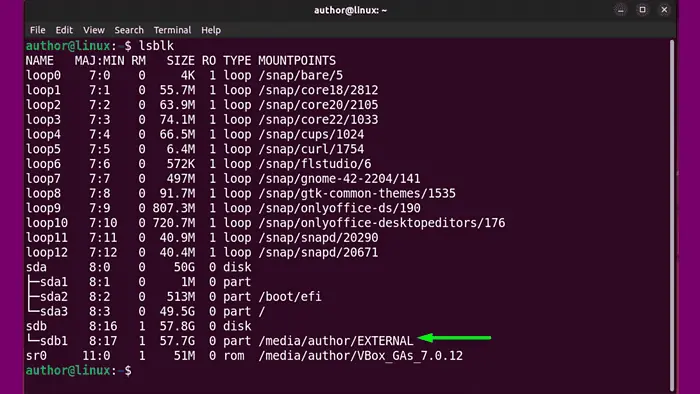
在本指南中,我将讨论如何在 Linux 中安装 USB 驱动器。
所以,我们走吧!
1.插入USB驱动器
第一步是将 USB 驱动器插入正确的端口。

 注意
注意
2. 识别USB驱动器
为此,您可以执行不同的 Linux 命令。
但是,就我而言,我将使用“FDISK” 在我的终端中输入命令。
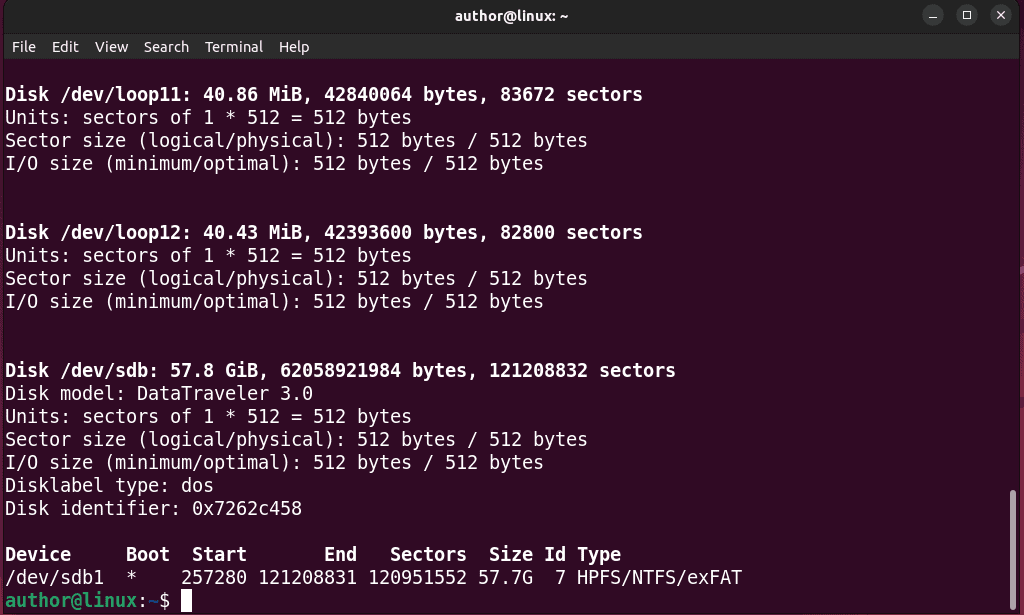
It 显示分区相关信息 包括 USB驱动器.
因此,在输出中,我可以看到“我的”的磁盘型号名称SDB” USB 驱动器、其单位、扇区大小、驱动器容量和其他详细信息。
您的 USB 块设备的名称可能不是“sdb”。具体来说,它将采用以下形式 标准差.
3. 创建挂载点
要创建挂载点,我将运行“sudo mkdir 媒体/作者/外部”。该命令创建一个名为的文件夹 外部 在下面 /媒体/作者/ 目录。
4. 安装 USB 驱动器
最后,我将执行“sudo 安装 /dev/sdb1 media/author/EXTERNAL” 安装到 的/ dev / sdb1 分区在“媒体/作者/外部“。
您可以根据自己的喜好替换给定挂载命令中的 USB 块设备分区和目录名称。
5. 验证挂载点
现在,为了验证我的 USB 驱动器是否已正确安装,我将运行“lsblk“命令。
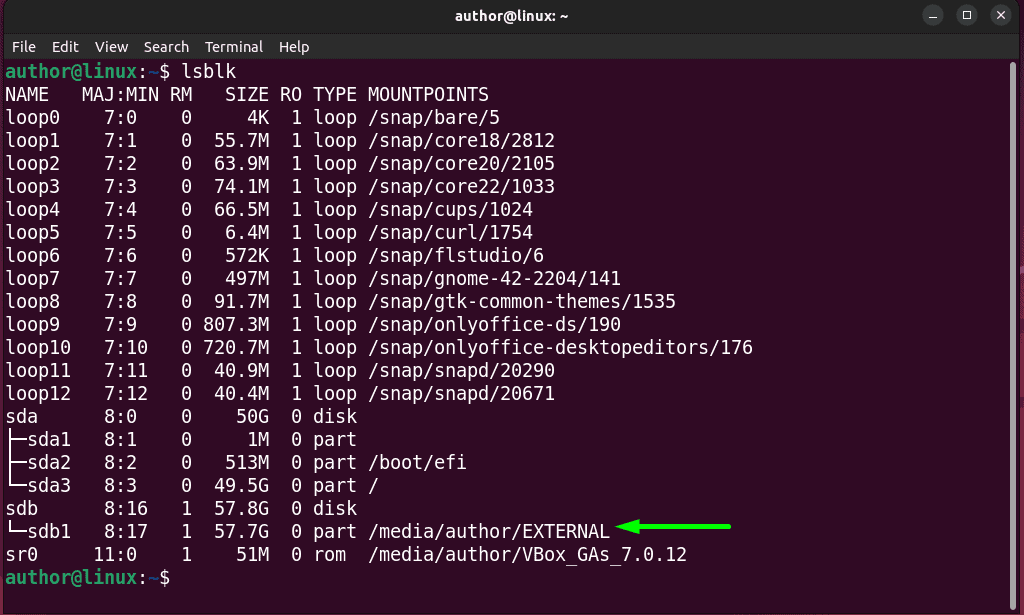
在上面的输出中,我可以看到我的 USB 驱动器已成功安装在 /media/author/EXTERNAL 文件夹中。
 Tips:
Tips:
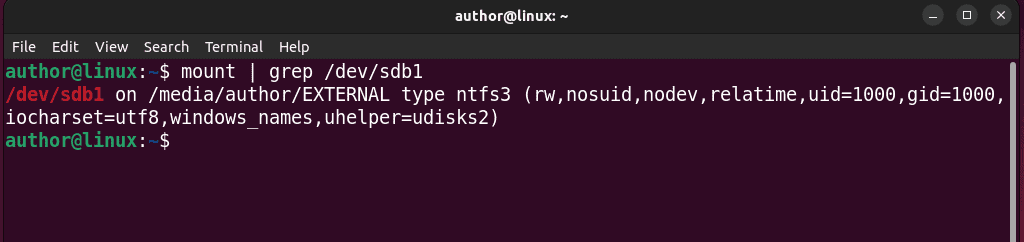
您还可能感兴趣的:
现在您知道如何在 Linux 中安装 USB 驱动器了。请随时在下面的评论中分享您的反馈!








用户论坛
0消息